De beste Chromebooks zijn meer dan alleen lichtgewicht laptops met snelheid en eenvoud; het zijn aanpasbare apparaten die ons helpen de dag door te komen. Hoewel ik niet de hele dag met mijn Chromebook aan een bureau zit vastgeketend, doet hij elke keer als mijn Chromebook is aangesloten en niet actief wordt gebruikt, dubbel werk als een smartdisplay. Vanwege de integraties met Google Assistent en de Ambient Display-functie van Chromebook, het enige dat nodig is om dit in te schakelen, is een rit van dertig seconden naar de app Instellingen.
Hoe u de Ambient-modus van uw Chromebook inschakelt
- Open de Instellingen app uit de app-lade of het menu met snelle instellingen.
-
Tik op of scrol omlaag naar het Personalisatie sectie.
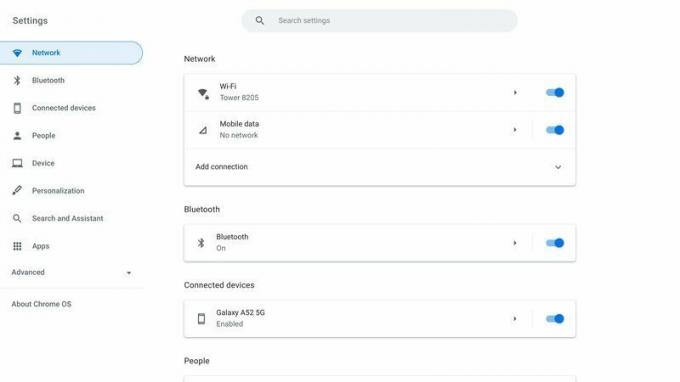 Bron: Android Central
Bron: Android Central -
Kraan Screensaver.
 Bron: Android Central
Bron: Android Central -
Druk op schakelen om het in te schakelen.
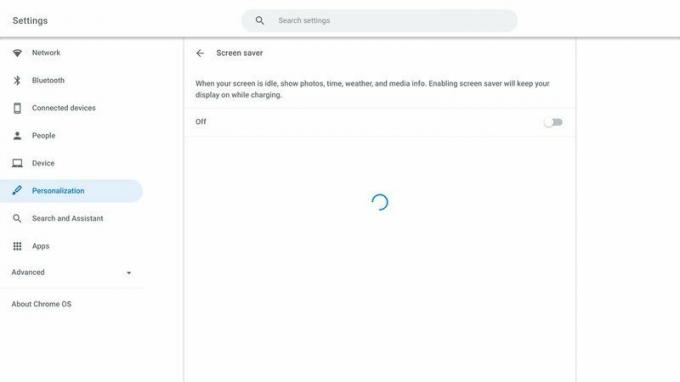 Bron: Android Central
Bron: Android Central - Selecteer de Achtergrondafbeeldingen je wilt gebruiken.
-
Om te bewerken welke foto's je ziet, tik je op het rechter pijl aan de rechterkant van de geselecteerde bron.
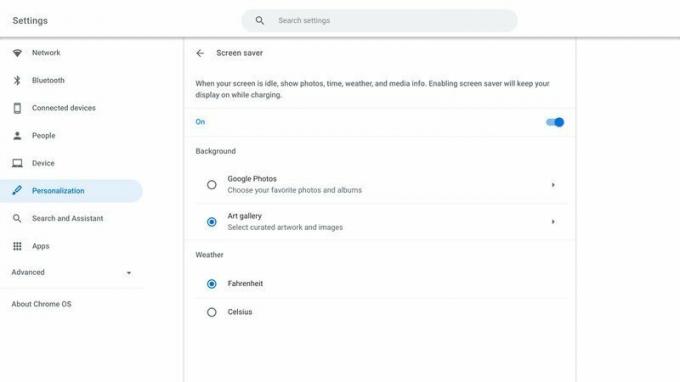 Bron: Android Central
Bron: Android Central -
Als je Google Foto's gebruikt, tik je op het mappen waarvan u wilt dat Ambient Display eruit haalt.
 Bron: Android Central
Bron: Android Central - Als je Kunstgalerie gebruikt, tik je op Aarde en ruimte als je alleen kunst- en landschapsbeelden wilt zien in plaats van satellietfotografie.
-
Druk op Apparaat sectie.
 Bron: Android Central
Bron: Android Central -
Kraan Kracht.
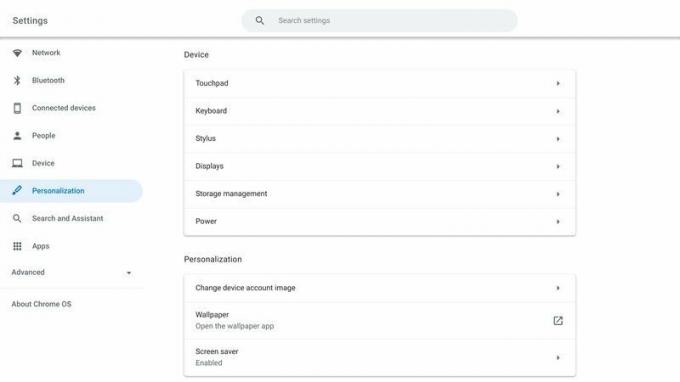 Bron: Android Central
Bron: Android Central -
Druk op drop-down menu naast Tijdens het opladen.
 Bron: Android Central
Bron: Android Central -
Kraan Houd het display ingeschakeld.
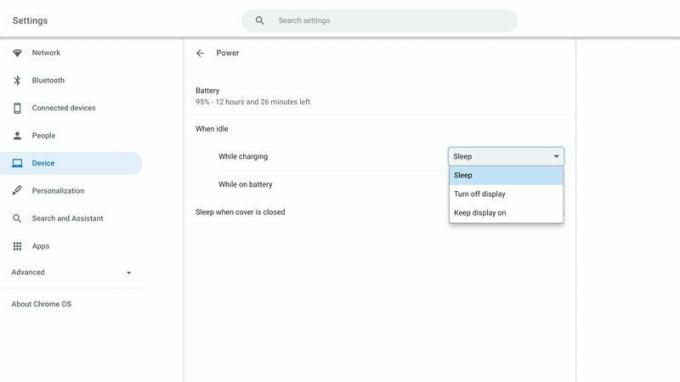 Bron: Android Central
Bron: Android Central
Technisch gezien is dit alles wat u hoeft te doen. De Google Assistent is standaard zo ingesteld dat 'OK Google'-detectie ingeschakeld blijft terwijl uw Chromebook is aangesloten of wordt opgeladen, zodat dit geen invloed heeft op de batterij terwijl u onderweg bent. Ambient Display wordt alleen geactiveerd wanneer uw computer inactief is maar niet in de sluimerstand is gezet - wat we zojuist hebben ingesteld om te gebeuren wanneer deze toch is aangesloten.
Goed voor Chromebooks, het beste voor Chromeboxes
Terwijl vrijwel elke Chromebook van de compact Lenovo Duet naar de vlezige Acer Spin 713 kunnen profiteren van Ambient Display, is er nog een andere subset van Chrome OS-apparaten die er nog geschikter voor zijn.
Chromeboxes zijn de naam voor Chrome OS-desktops, en aangezien de beste Chromeboxes dit voorjaar nieuwe modellen hebben ontvangen, is dit het perfecte moment om er een uit te proberen voor de gezinscomputer. Nu moet u een USB-microfoon voor de Chromebox om te luisteren naar OK Google, maar aangezien de meesten van ons tegenwoordig regelmatig vergaderingen houden via Zoom, Skype en Google Meet, zou dat geen probleem moeten zijn.
Ara Wagoner
Ara Wagoner is een schrijver bij Android Central. Ze thematiseert telefoons en porren Google Play Music met een stok. Als ze geen hulp en how-to's schrijft, droomt ze van Disney en zingt ze showmelodieën. Als je haar zonder koptelefoon ziet, RUN. Je kunt haar volgen op Twitter op @arawagco.
